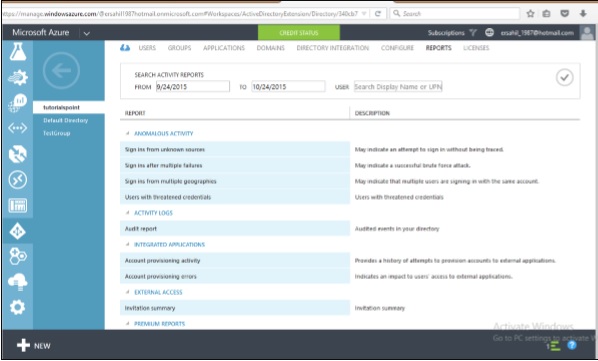Microsoft Azure – 安全
Microsoft Azure – 安全
安全是关于管理用户对组织应用程序、平台和门户的访问。Active Directory 用于以受保护的方式管理用户数据库。Windows Azure 提供相同类型的服务以确保用户及其密码的安全。Active Directory 是一项功能,可让您创建用户、管理他们的角色、授予访问权限和删除他们。
创建活动目录
步骤 1 – 登录 Azure 管理门户。
第 2 步– 单击“新建”,然后单击“应用服务”。
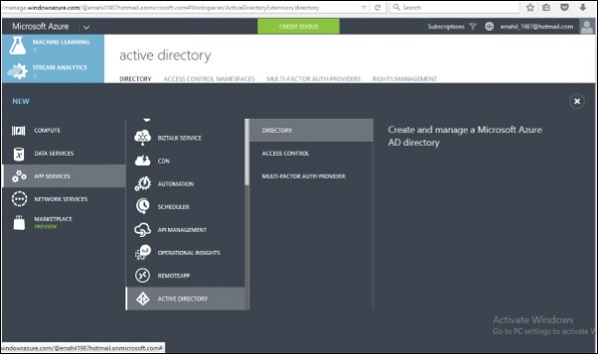
步骤 3 – 单击“Active Directory”,然后单击“目录”。
第 4 步– 单击“自定义创建”。
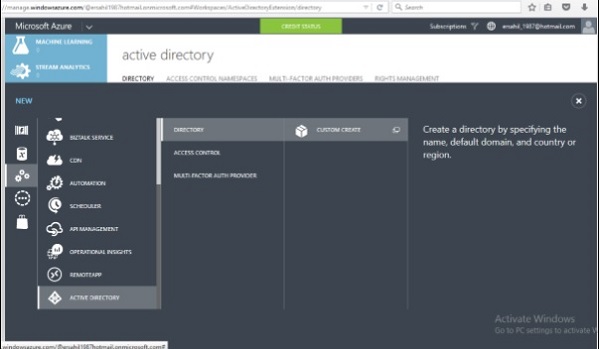
步骤 5 – 输入详细信息即可完成。在下图中,“tutpoint”是域名。输入一个域名,它是一个临时 DNS。创建其目录后,您可以将其映射到您自己的域。
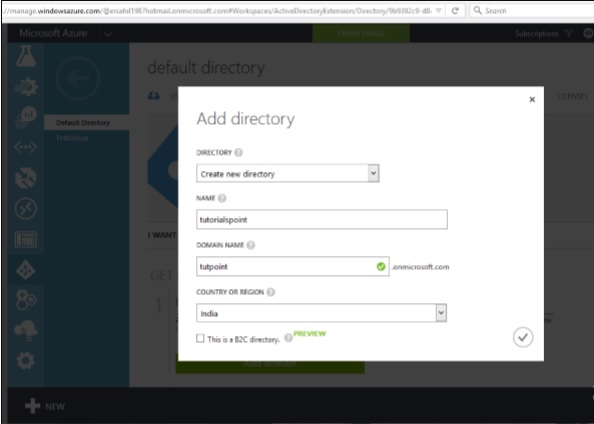
映射自定义域
由于您提供了一个临时域名,因此在 Windows Azure 中创建目录时,您可以使用此功能将其映射到您自己的域。
步骤 1 – 单击目录列表中的目录名称。
第 2 步– 单击顶部菜单项中的“域”。
第 3 步– 单击“添加自定义域”。

步骤 4 – 在弹出的屏幕中,输入详细信息。如果需要,您可以选择“单点登录选项”。
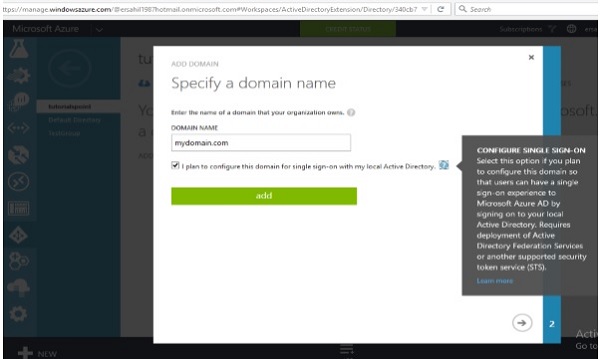
创建用户
步骤 1 – 单击屏幕底部的“添加用户”按钮。
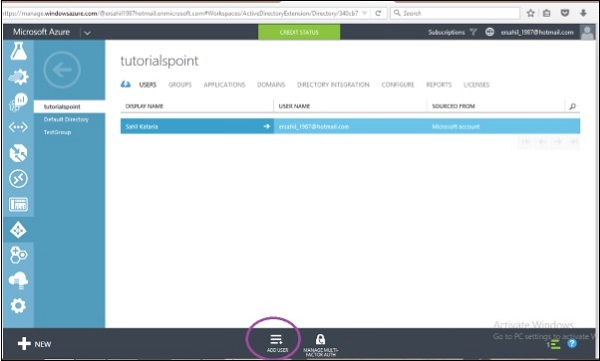
步骤 2 – 弹出以下屏幕。您可以创建新用户或链接现有 Microsoft 帐户。您甚至可以从 Azure 中的其他目录导入用户。让我们在这里选择“创建新用户”。
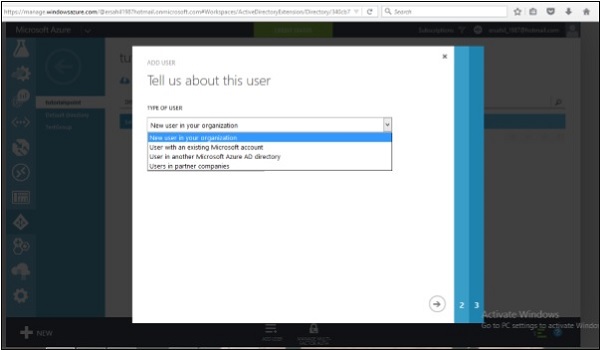
步骤 3 – 在以下屏幕中输入用户名。
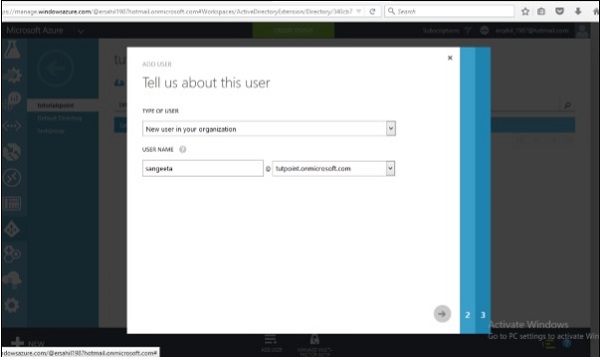
步骤 4 – 输入其他详细信息并选择用户的角色。
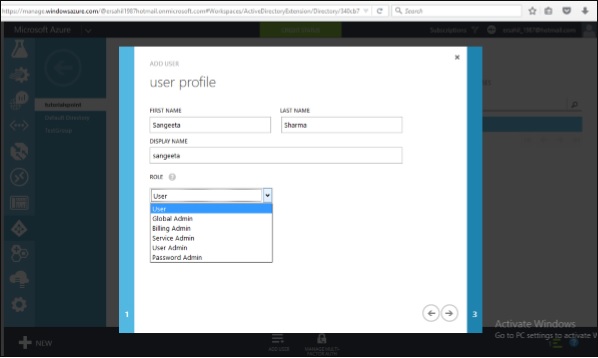
第 5 步– 单击下一个箭头,它将为您的应用程序创建一个用户,并为您提供一个可由用户更改的临时密码。
与 Azure Active Directory 集成
步骤 1 – 找到并单击屏幕顶部的“应用程序”。
步骤 2 – 单击屏幕底部显示的“添加”。将在屏幕上看到如下图所示的弹出窗口。
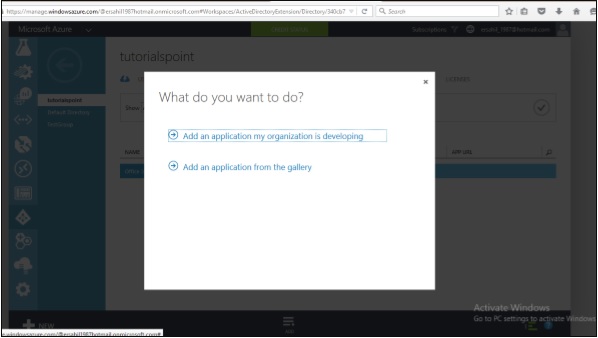
步骤 3 – 如果您单击第一个选项,它将带您进入以下屏幕。您可以输入应用程序的名称并按照向导进行操作。
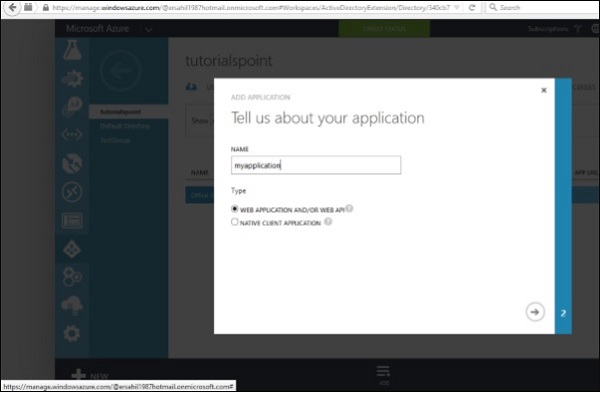
第 4 步– 同样,如果您在弹出的“您想做什么”中选择第二个选项,它将让您从库中选择一个应用程序,如下面的屏幕所示。
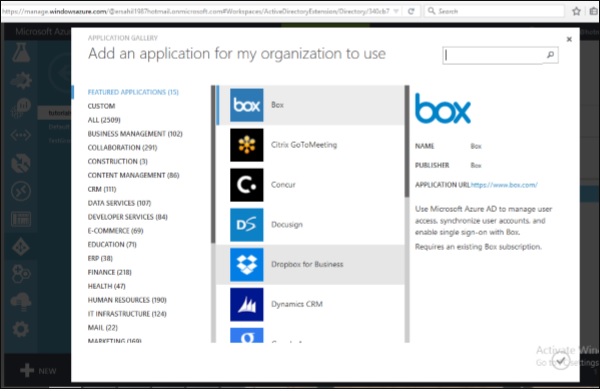
集成本地 Active Directory
Azure 活动目录允许你在云中运行活动目录,还允许你将其连接到本地活动目录。基本上,它将复制驻留在云中本地机器上的用户数据库。每当在本地进行更改时,它也会自动同步。
单击顶部菜单中的“目录集成”。可以使用如下图所示的三个步骤连接内部部署目录。
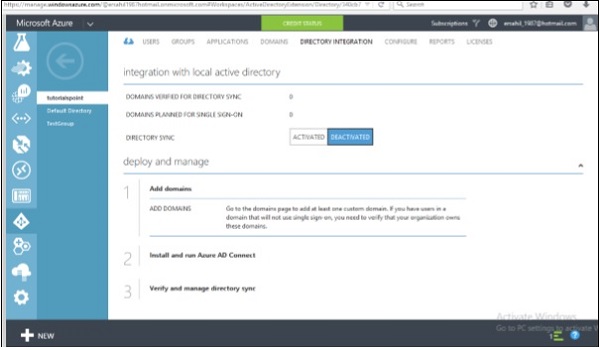
报告
这是 Active Directory 的一项非常有用的功能,因为它会显示不同的报告,例如用户登录的次数,或者可以在此处查看从未知设备登录的次数。